إدراج الصور - المهارات الرقمية - رابع ابتدائي
الجزء الأول من المقرر
الوحدة الأولى: تعلم الأساسيات
الوحدة الثانية: العمل على النص
الوحدة الثالثة: عالمي المتصل
الوحدة الرابعة: العمل مع البرمجة باستخدام سكراتش
الجزء الثاني من المقرر
الوحدة الأولى: عرضي التقديمي
الوحدة الثانية: العمل على الأرقام
الوحدة الثالثة: استخدام الوسائط المتعددة
الوحدة الرابعة: مقدمة في علم الروبوت
الدرس الثاني: إدراج الصور رابط الدرس الرقمي www.ien.edu.sa للحصول على عرض تقديمي مميز ، أضف بعض الصور إلى الشرائح الصورة تختصر الكثير من الكلمات، فمن خلال الصور يمكنك تقليل النص المستخدم. إدراج الصور في العرض التقديمي يمكنك إضافة الصور في عرضك التقديمي من جهاز الحاسب أو من موقع إلكتروني على الإنترنت. الشريط الرئيسي 2 إتباع صورة من انتقالات عرض التركي 3 P 9 تعليمات 201 011 Wordkrt -Shiny Academy BB CI ☐ D B ی مشارک و التعليقات معلومات إغلاية الهَرَمُ الغِذَائِي لإدراج صورة من ملف > اضغط على الصورة المصغرة للشريحة التي تريد إدراج الصورة فيها لتحديدها. • > من علامة التبويب إدراج Insert) ومن مجموعة الصور Images) اضغط على صور (Pictures) 2 > اضغط على هذا الجهاز This Device) > من مجلد صور Pictures) حدد الصورة . التي تريد إضافتها إلى شريحتك. ثم اضغط على فتح .(Open) 9 6 > ستظهر الصورة في الشريحة 0 1 إدراج صورة هذا الكمبيوتر ال... » م بحث في صور صور مجلد جدید تنظيم OneDrive هذا الكمبيوتر الشخصي التنزيلات المستندات ل الموسيقى سطح المكتب صور كائنات 3D ملفات الفيديو ة القرص المحلي (C) الشبكة 4 اسم الملف: OneNote الرياض الهرم الغذائي صورة المشروع مركز الملك عبد العزيز التاريخي 5 X أدوات فتح كل الصور إلغاء الأمر حفيظ الغالي علف الشريط الرئيسي اجرات اللوب . تصمير الأسية الجثة وغير الصحية - التحميل مطور - السقالات حرکات عرض الشرائح مراجعة التعليمات تنسيق الصورة ما جود الصورة . الماله الخفية الشفافية - التأثيرات العلية - وعد الفراء ابادة تعيب الصورة الألمسة الشملة وبعد التحية المادة الدو الْهَرَمُ الْغِذَائِي cademy ک مشارکه التعليقات كبرات الصورة نه اخبار مستوى الأمير امل مسرى للخلف . جره التحديد 6 6 وزارة التعليم Ministry of Education 2024-1446

إدراج الصور في العرض التقديمي
226 ملف لإدراج الصور عبر الإنترنت > اضغط على الصورة المصغرة للشريحة التي تريد إدراج الصورة فيها لتحديدها. 1 > من علامة التبويب إدراج (Insert) ومن مجموعة الصور (Images) اضغط على 2.(Pictures) > اختر صور عبر الإنترنت (Online picture). © > ستظهر نافذة صور عبر الإنترنت Online picture، اكتب كلمة أو عبارة في مربع البحث واضغط على Enter > اختر مربع صور إبداعية فقط Creative Commons only). 5 > حدد الصورة التي تريدها ثم اضغط على إدراج Insert). > سوف تظهر الصورة مع رابط المصدر على الشريحة الخاصة بك. • 2 لام الدراخ صورة من صور عبر الإنترنت الأطعمة الصحية Sing ها مشغل بواسطة 1 مور عبر التويت اهر لإضافة ملاحظات 4 انتقالات حركات عرض الشرقي مراجعة لقمان 3 الهَرَمُ الغِذَائِي لإدراج صورة من الماسح الضوئي أو الكاميرا، استخدم الماسح الضوئي أو برنامج الكاميرا لنقل الصورة إلى جهاز الحاسب الخاص بك. احفظ الصورة ثم أدخلها باتباع الإرشادات المذكورة. 1 Deary Academy × CA مشاركة التعليقات صور عبر الإنترنت 511 عمل م الأطعمة التنمية rgلاح مشغل بواسطة ما 5 Creative Commons El الهَرَمُ الْغِذَائِي معلومة ا لإضافة صور متعددة اضغط مع الاستمرار على زر التي تريد إدراجها ثم اضغط Insert Ctrl X 塑毯 أنت مسؤول عن احترام حقوق الآخرين بما في ذلك حقوق النشر معرفة المزيد من هنا إدراج الغلاء الأمر وحدد الصور 7 6 A وزارة التعليم Ministry of Education 2024-1446

إدراج الصور عبر الإنترنت
إضافة صور متعددة مع الاستمرار على زر
تغيير حجم، ونقل وتدوير العناصر في العرض التقديمي يمكنك نقل، أو تغيير حجم، أو تدوير الصورة في أي مكان في الشريحة تذكر كيف قمت بذلك في الدروس السابقة، وهي كالتالي: لتغيير حجم صورة > اضغط على الصورة 1 > ضع مؤشر الفأرة فوق أي من "الزوايا" الأربع، سيتحول حمة شبلي خلف الشريط الرئيسي But انقلاب) عرض السياح مراجعة تعليقات تسبق الصورة فترات الدورة الهَرَمُ الغِذَائِي المؤشر إلى سهم مزدوج > اضغط 1 2 مع الاستمرار على الفأرة واسحب حتى تحصل على حجم الصورة الذي تريده > أطلق زر الفأرة. 4 > تم تغيير حجم الصورة. 0 3 الشريط الرئيسي ات الملة - مرامية) يمكن استخدام التقنيات نفسها للصور عبر الإنترنت ومربعات النص. 115 2 har الدالي ات بنت 1 عرض الشياح تعليمات الهرم الغذاء الشريط الرئيسي إجراح الأشعة الصورة وغير الصحية - التحميل مصطور . تصميم التقالات حرکات عرض الشرائح (+) P مراحم عربي تعليمات الحافلة شريعة العلاة استخدام ما إعادة عمر حديقة الشرائح مقطع - الألمسة المحلية وغير المسطرة انٹر لاضافة ملاحظات شريحة لا من 0 العربية المملكة العربية السعودية) SUTA A الهَرَمُ الغِذَائِي فقرة نسيق الصورة حدود المود 4 Brary Acaderry ار مسلية الأدار - ي. فاعل مستوى الحلقة - اليا العجزة الحديد 4 Brury Acaderry ار مسلية الأماري فاعل مستوف الحلقة 1 هارات الدورة لحجرة الجدية أشكال الرتيب 4 식신 24 Hesary Academy ه بحت استبدال . ا جديد - مشاركة 3 ي مشاركة اعلام افكار الصميم 日 ك مشاركة ت التعليقات 2 ١٩٠٠١ 71 التعليقات 10 التعليقات معلومة للاحتفاظ بتوسيط الصورة في نفس الموقع اضغط مع الاستمرار Ctrl أثناء سحب مقبض التحجيم. وزارة التعليم Ministry of Education 2024-1446 X

تغيير حجم ونقل وتدوير العناصر في العرض التقديمي
للاحتفاظ بتوسيط الصور في نفس الموقع اضغط مع الاستمرار كترل أثناء سحب مقبض التحجيم
228 حفظ تلقائي ملف الشريط الرئيسي إشباع قلوب - لاله الخلفية البارات النشر الصورة الثانية - ما إعادة من الصورة يؤدي استخدام المقابض الجانبية عند تغيير حجم الصورة إلى تشويه الصورة إذا لم تكن حذرًا. إذا كنت ترغب في الاحتفاظ بنسب الصور استخدم دائمًا مقابض الزاوية. E في الذي لتحريك الصورة: > اضغط بزر الفأرة الأيسر على الصورة باستمرار، 1 سيتحول المؤشر إلى سهم رباعي الاتجاه . > أثناء الضغط باستمرار على زر الفأرة اسحب الصورة إلى الموقع المطلوب. 2 > حرر زر الفأرة. تم نقل الصورة. © 2 الأطعمة التحميل معلم - يجب A اشقالات حرکات عرض الشرائح تعليمات تنسيق الصورة وبلدات السود سلط صورة - الْهَرَمُ الغِذَائِي حفظ القلي علف الشريط الرئيسي ادراج التقالات الأمية الصحية وغير الصحية - العميل معظم حركات تر است (+A) عرض الشرائح مراجعه عرض عليمات تنسيق الصورة Shast شريحة إعادة استخدام الشركة مدل اشكال ليوان تمارج ثقالية ار محطة الوظائف الإضافية - الأمينة الشعلة وغير المتعة ملف الشريط الرئيسي افراح محسن الخلفية حفظ الشير الأترات الفنية الكبير الصور الأسلاسة الشاملة وغمر الجميلة العمر الهَرَمُ الغِذَائِي التقالات الأليمة المنتحلة وغير الصحية التحميل محظور حرکات عرض الشرائح ح hd تعليمات تنسيق الصورة إعادة تعيين الصورة 1 الهَرَمُ الغِذَائِي يمكنك تحريك جميع العناصر الموجودة في الشريحة. الهَرَمُ الغِذَائِي 3 A Binary Academy X مشاركة التعليقات و احضار مستوف الأيام - 2 م فاعل مستوى كعلف - مربع الرأس Worder ام والبليل نطلاق DA teary Academy Brary Academy عيد الصورة - في احضار مستوى الامام ل نقل مستوى الخلف لجزء التحديد 2 C مشاركة التعليقات تسجيل الشاشة مشاركة التعليقات سم وزارة التعليم Ministry of Education 2024-1446

لتدوير صورة > اضغط على الصورة. 1 > اضغط على مقبض التدوير، وهو عبارة عن دائرة تقع في الجزء العلوي من الصورة، سيتحول المؤشر إلى سهم دائري .. > اسحب بالقدر الذي تريد تدوير الصورة فيه. © Ctrl يمكنك الضغط على C + 2 للتراجع عن تطبيق التأثير. كما يمكنك القيام بذلك من خلال الضغط على زر تراجع © حفظ الغالي الأطعمة الصحية وغير الصحية - التحميل محظور " ملف الشريط الرئيسي احرام اللون تصميم انتقالات حركات عرض الشرائح 233 الخلفية ل الشفافية . حس المن الكبرات اليه - تكبير الصورة . إعادة تعيين الصورة الأمة المشية وغير السوية اللي قدمي من 0 العربية المملكة العربية السعودية بحت (-) مراجعة عرض الثلة النور الهَرَمُ الغِذَائِي الألسعة المعدة مدير المعدة - اتحميل معطير . انتقالات حركات عرض الشرائح حف العالي 团 ADL الخلفية الشريط الرئيسي إدراج الأحد الممر التأثيرات البنية الأسير المشورة - ع المادة العين الصيرة الألحمة المحلية والدر المصورة على المني ر اسرع (3) التربية المملكة العربية التونة) مراجعه 1 تعليمات تنسيق الصورة ما حدد الصورة . الأشراف الجوية (A+Q) P الهَرَمُ الغِذَائِي 3 تعلیمات 2 تنسيق الصورة حدود السورة - ه تأثيرات الصورة - امكانية وجواب m DA Carey Academy ار مستوى الامام ہے فاعل مستوى للخلف . مشاركة التعليقات 3 а E 34 Hrsary Acadentry مشاركة صال مستوى للأماه 10 لا يقل مستوى الخلية. فت بديل ول جزه التحديد مري کے علامات 00796 التعليقات. وزارة التعليم Ministry of Education 2024-1446

230 تطبيق نمط الصورة لجعل الصور بارزة في عرضك التقديمي يمكنك تطبيق نمط صورة . أنماط الصورة هي مجموعات من خيارات التنسيق المختلفة مثل حدود الصورة وتأثيرات الصورة. لتطبيق نمط الصورة > اضغط على الصورة التي تريد تنسيقها 0 من علامة التبويب تنسيق الصورة Picture Format) ومن مجموعة أنماط الصور Picture Styles تستطيع أن ترى جميع أنماط الأشكال التي يمكنك تطبيقها. © > لمزيد من أنماط الصور اضغط على السهم الذي يشير للأسفل. © > اختر نمط الصورة الذي يعجبك . • الشريط الرئيسي إدراج الرابية الخلفية لحسون تصمیم ضغط الصور التأثيرات الفنية - تفسير الصورة - Fla الشفافية . إعادة تعيين الصورة . انتقالات حركات عرض الشرائح مراجعه عرض تعلیمات تنسيق الصورة ها حدود الصورة . مشاركة إحضار مستوى للأمان - تاثيرات الصورة . ه نقل مستوى الخلف تخطيط صورة . يقتل Ca جزء التجديد المالد الدير إمكانية وهو ترتیب 1 2 3 الأطعمة الصحية وغير المستحيلة الجزء العاني طلق اسمي 2 الهَرَمُ الْغِذَائِي 1 الشريط الرئيسي التوب . إدراج تصميم انتقالات ركات عرض الشرائح مراجعة عرض ال حفظ الصور اراله لحسين الخلفية التأثيرات الفنية - التغيير الصورة ب Fla الشفافية . إعادة تعيين الصورة 2 m الأطمة السلمية وغير السلمية المائية على السني الهَرَمُ الغِذَائِي 3 تعليمات نسيق الصورة جنود الصورة - و تاثيرات الصورة - تخطيط صورة . 4 مستطیل دو طن متوسط 10 التعليقات ك مشاركة التعليقات احضار مستوى للأمام ١٥٣ سم نقل مستوى للخلف . ال ۱۸۰ سم يديل جزء التحديد. الحجم 5 إمكانية ومو وزارة التعليم Ministry of Education 2024-1446

5 2 حفظ تلفالي ملف الشريط الرئيسي إدراج x hhs لسن الشريحة إعادة استخدام جديدة - الشرائح ات إعادة عكس المحافظة شراح الألمطعمة الصحية وغير السلطية الهزة الجاني النطق اسمي الأطعمة الصحية وغير الصحية - التحميل محظور ت بحت (+A) التقالات حركات عرض الشرائح مراجعة عرض تعلیمات I B الهَرَمُ الْغِذَائِي طبق جميع المهارات التي تعلمتها لإنشاء الشريحة التالية. لإنشاء الشريحة 2 4 Binary Academy ی مشارکه التعليقات ل استقال اشکال تراست إملاء > انقل WordArt الموجود في الزاوية اليمنى من الشريحة. > استورد الصورة من حاسبك. 2 > أضف مربعات نص جديدة واكتب النص. حرك مربعات النص في المكان الصحيح من الصورة 0 الأطعمة الصحية وغير الصحية - التحميل محظور . (At+Q) تصمیم انتقالات حرکات عرض الشرائح مراجعة عرض تعليمات حفظ تلقائي ملف الشريط الرئيسي إدراج لصف جديدة : شريحة إعادة استخدام الشرائح تخطيط إعادة تعيين مقطع . الحافظة شرقي الأطعة المشهية وغير المتمية الملامة العلمية الهزة العناني علاق الصحي AAA -A AV SUZB 1 الطبق الصحي 2 لحرة 1 BA Binary Academy × ك مشاركة أشكال ترتيب العام استبدال املاء ملولة تحديد . ربع تحرير موت جميع أنواع الحبوب 3 البروتين الصحي الخضراوات الفواكه 4 إذا لم تتمكن من رؤية علامة التبويب تنسيق الصورة (Picture Format) فهذا يعني أنك لم تضغط على الصورة. أفكار التصميم المصمم التعليقات وزارة التعليم Ministry of Education 2024-1446

232 لنطبق معًا تدريب 1 الرموز في برنامج باوربوينت صل كل رمز مع اسمه. مربع نص WordArt صورة تدوير صل بين الأعمدة بما هو مطلوب صور A مربع نص C A تغيير الحجم نص وزارة التعليم Ministry of Education 2024-1446

تدريب 2 رياضتي المفضلة افتح برنامج مايكروسوفت باوربوينت وأنشئ عرضًا تقديميًا جديدًا. 1 في شريحة العنوان اكتب كلمة "الرياضات "كعنوان أعط نمطا للصورة التي أدرجتها. واسمك كعنوان فرعي. اجعل الصورة أكبر وحركها إلى أسفل ويمين الشريحة. أدرج صورة عبر الإنترنت ذات صلة بالرياضة المفضلة أضف شريحة جديدة. لديك. اكتب نصا قصيرًا حول رياضتك المفضلة. وزارة التعليم Ministry of Education 2024-1446




 0
0 

 0
0 
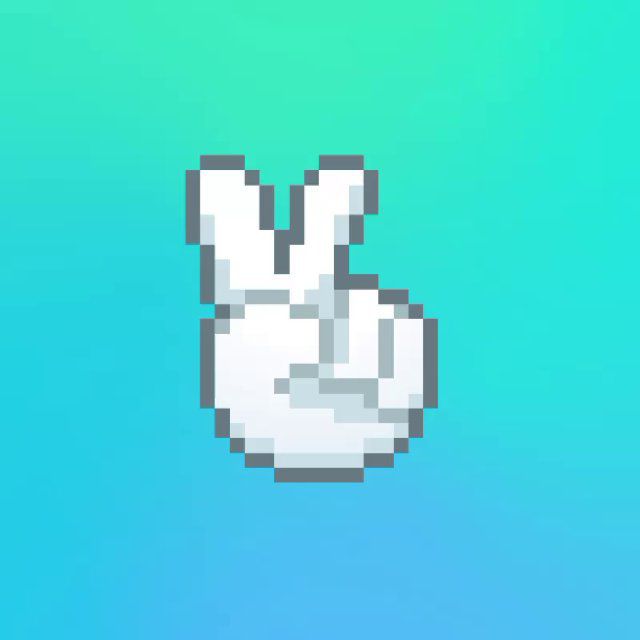
 0
0 
 2
2 




















